Corregir els ulls vermells a Photoshop CC

Aprèn com corregir els ulls vermells a Photoshop CC, una tècnica essencial per millorar les teves fotos i retrats.
Embolicar text a Adobe Illustrator CC no és el mateix que embolicar un regal: és més fàcil! Un embolcall de text obliga el text a embolicar-se al voltant d'un gràfic, tal com es mostra en aquesta figura. Aquesta característica pot afegir una mica de creativitat a qualsevol peça.

El gràfic obliga el text a envoltar-lo.
Primer, creeu una àrea de text i introduïu text o enganxeu-hi text. A continuació, col·loqueu una imatge amb la qual podeu embolicar el text. Seguiu aquests passos per embolicar el text al voltant d'un altre objecte o grup d'objectes:
Seleccioneu l'objecte d'embolcall.
Aquest objecte és el que voleu que envolta el text.
Assegureu-vos que l'objecte d'ajustament estigui a la part superior del text que voleu embolicar al seu voltant escollint Objecte → Organitzar → Porta al davant.
Si esteu treballant en capes, assegureu-vos que l'objecte d'embolcall estigui a la capa superior.
Trieu Objecte → Ajust de text → Crea.
Es veu un contorn de l'àrea d'embolcall.
Ajusteu l'àrea d'embolcall escollint Objecte → Embolcall de text → Opcions d'ajust de text.
Apareix el quadre de diàleg Opcions d'ajustament de text, tal com es mostra en aquesta figura.
Teniu aquestes opcions: Desplaçament especifica la quantitat d'espai entre el text i l'objecte d'ajust. Podeu introduir un valor positiu o negatiu. Invertir l'ajustament embolcalla el text a l'interior de l'objecte d'ajustament en lloc d'envoltar-lo.
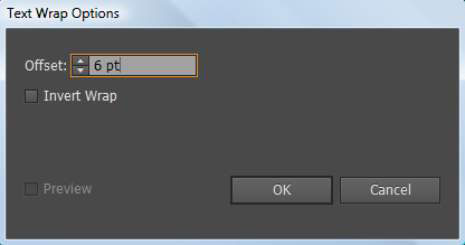
Ajusteu la distància de l'ajust de text a l'objecte.
Quan acabeu de fer seleccions, feu clic a D'acord.
Si voleu canviar l'ajustament de text en un moment posterior, seleccioneu l'objecte i trieu Objecte → Ajust de text → Opcions d'ajust de text. Feu els vostres canvis i feu clic a D'acord.
Si voleu desembolicar el text d'un objecte, seleccioneu l'objecte d'ajustament i trieu Objecte→Ajust de text→Alliberar.
L'eina Distorsió del sobre és una manera ràpida de crear efectes interessants amb el vostre text. Vegem dos mètodes per ajustar el text amb aquesta eina.
És una de les maneres més ràpides d'embolicar text a Illustrator. Aquesta opció té fins a 15 preajustos que podeu triar fàcilment.
Vegem com funciona aquest mètode.
Pas 1: afegeix text al document d'Adobe Illustrator (prem T al teclat o selecciona l'eina Text de la barra d'eines).
Pas 2: seleccioneu el text, aneu al menú superior i seleccioneu Objecte > Distorsió de l'embolcall > Fes amb Warp.

L'estil predeterminat és l'arc horitzontal amb una flexió del 50%.
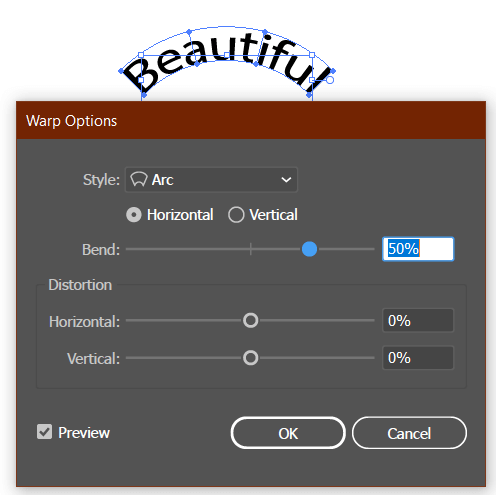
Feu clic a l'opció desplegable d'estil per veure més opcions d'estil.
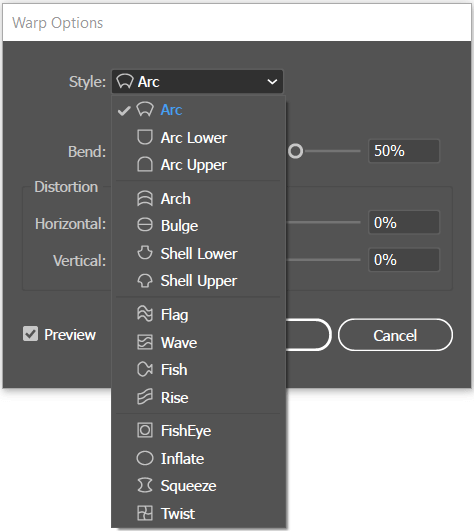
Vegeu com es veuen els diferents estils predefinits.

Podeu canviar l'orientació i ajustar la corba amb el control lliscant. Podeu distorsionar el text movent les diapositives horitzontals i verticals a la secció de distorsió.

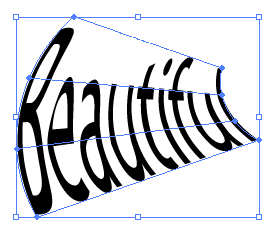
Feu clic a D'acord un cop estigueu satisfet amb el resultat.
Aquest mètode funciona bé per embolicar text dins d'una forma personalitzada.
Vegem com funciona això.
Pas 1: escriviu el text que voleu embolicar en una forma.

Pas 2: creeu una forma (assegureu-vos que la vostra forma sigui un camí tancat). Recordeu tancar els camins quan dibuixeu una forma amb l'eina Llapis.
Podeu utilitzar l' Eina Buscatraça per convertir-la en una forma unificada única a partir d'altres formes.

Pas 3: seleccioneu la forma i col·loqueu-la a sobre del text. (fes clic amb el botó dret i tria Ordena > Porta al davant).
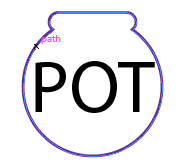
Pas 4: seleccioneu la forma i el text, aneu al menú superior i trieu Objecte > Distorsió de l'embolcall > Fes amb l'objecte superior.

Aprèn com corregir els ulls vermells a Photoshop CC, una tècnica essencial per millorar les teves fotos i retrats.
Obteniu informació sobre com aplicar la transparència als gràfics SVG a Illustrator. Descobriu com publicar SVG amb fons transparents i aplicar efectes de transparència.
Després d'haver importat les vostres imatges a Adobe XD, no teniu gaire control d'edició, però podeu canviar la mida i girar les imatges com ho faríeu amb qualsevol altra forma. També podeu arrodonir fàcilment les cantonades d'una imatge importada mitjançant els ginys de cantonada. Enmascarar les vostres imatges Definint una forma tancada […]
Igual que a Adobe Illustrator, les taules de treball de Photoshop ofereixen la capacitat de crear pàgines o pantalles separades dins d'un sol document. Això pot ser especialment útil si esteu creant pantalles per a una aplicació mòbil o un petit fulletó. Podeu pensar en una taula de treball com un tipus especial de grup de capes creat mitjançant el tauler Capes. La seva […]
Moltes de les eines que trobeu al tauler Eines d'InDesign s'utilitzen per dibuixar línies i formes en una pàgina, de manera que teniu diverses maneres diferents de crear dibuixos interessants per a les vostres publicacions. Podeu crear qualsevol cosa, des de formes bàsiques fins a dibuixos complexos dins d'InDesign, en lloc d'haver d'utilitzar un programa de dibuix com […]
Embolicar text a Adobe Illustrator CC no és el mateix que embolicar un regal: és més fàcil! Un embolcall de text obliga el text a embolicar-se al voltant d'un gràfic, tal com es mostra en aquesta figura. Aquesta característica pot afegir una mica de creativitat a qualsevol peça. El gràfic obliga el text a envoltar-lo. Primer, crea […]
Quan dissenyeu a Adobe Illustrator CC, sovint necessiteu una forma per tenir una mida exacta (per exemple, 2 x 3 polzades). Després de crear una forma, la millor manera de canviar-la a les mesures exactes és utilitzar el tauler Transformació, que es mostra en aquesta figura. Seleccioneu l'objecte i, a continuació, trieu Finestra→Transforma a […]
Podeu utilitzar InDesign per crear i modificar gràfics de codi QR. Els codis QR són una forma de codi de barres que pot emmagatzemar informació com ara paraules, números, URL o altres formes de dades. L'usuari escaneja el codi QR amb la seva càmera i el programari en un dispositiu, com ara un telèfon intel·ligent, i el programari fa servir […]
Quan tingueu text al vostre projecte Adobe XD, podeu començar a canviar les propietats del text. Aquestes propietats inclouen Família de tipus de lletra, Mida del tipus de lletra, Pes del tipus de lletra, Alineació, Espaiat entre caràcters (interlineat i seguiment), Interlineat (interlineat), Farciment, Vora (traç), Ombra (ombra vertical) i Desenfocament de fons. Per tant, revisem com s'apliquen aquestes propietats. Sobre la llegibilitat i el tipus de lletra […]
Pot ser que hi hagi un moment en què necessitis una foto nova per semblar antiga. Photoshop CS6 t'ha cobert. La fotografia en blanc i negre és un fenomen més nou del que podríeu pensar. Els daguerrotips i altres fotografies primerenques sovint tenien un to marró o blavós. Podeu crear les vostres pròpies obres mestres en tons sèpia. Les imatges tonificades poden crear […]






